Wix Eventos: crear una agenda de eventos en la app Wix
3 min
Informa a los participantes qué está sucediendo en tu evento al crear un calendario de eventos. Los horarios son ideales para conferencias, festivales y más.
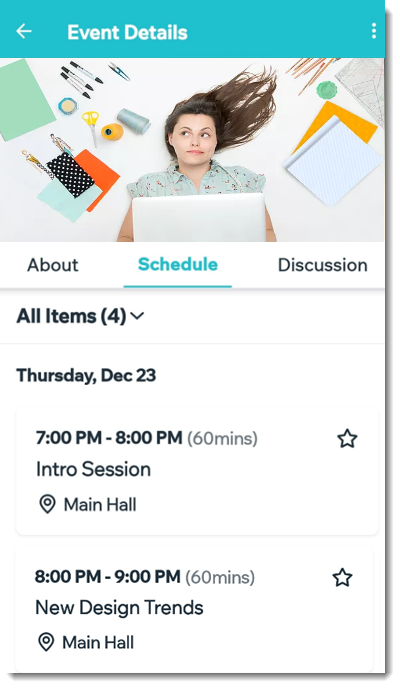
Antes de comenzar:
Asegúrate de crear y guardar tu evento. Más información sobre los diferentes tipos de eventos que puedes crear.
Para crear una agenda de eventos:
- Ve a tu sitio en la app Wix.
- Pulsa Administrar
 en la parte inferior.
en la parte inferior. - Pulsa Eventos en Negocios.
- Selecciona Eventos publicados o Borradores de eventos.
- Pulsa el icono Más acciones
 junto al evento correspondiente.
junto al evento correspondiente.
Nota: Para eventos recurrentes, puedes agregar una programación a una ocurrencia individual de un evento. - Selecciona Editar evento o Editar borrador.
- Desplázate hacia abajo hasta la sección Programación y pulsa Crear.
- Agrega el primer elemento de la agenda:
- Ingresa el Nombre del elemento (por ejemplo, Sesión de apertura).
- Establece las fechas y horas de inicio y finalización.
- (Opcional) Completa los Detalles del elemento:
- Ingresa el Lugar (por ejemplo, escenario principal).
- (Opcional) Haz clic en Agregar etiquetas para ingresar una etiqueta y pulsa Hecho (Android) o Volver (iOS) en tu teclado, y luego pulsa Hecho en la parte superior derecha.
Nota: Las etiquetas se utilizan para clasificar las sesiones de los eventos. Por ejemplo, para una conferencia de energía renovable, puedes crear etiquetas para "Energía solar", "Energía eólica" y "Vehículos eléctricos". Los invitados pueden filtrar la agenda para localizar los eventos que les interesan. Después de crear una etiqueta, aplícala a otros elementos del mismo tipo.
- (Opcional) Pulsa Agregar descripción para ingresar una descripción del elemento de la agenda y pulsa Listo.
- Pulsa Guardar.
- Agregar más elementos programados:
- Pulsa Agregar nuevo elemento.
- Repite el paso 8 anterior para cada uno de los elementos programados en tu evento.
Para ocultar, cancelar o eliminar un elemento:
Pulsa el icono Más acciones  junto al elemento correspondiente y selecciona una opción:
junto al elemento correspondiente y selecciona una opción:
 junto al elemento correspondiente y selecciona una opción:
junto al elemento correspondiente y selecciona una opción:- Ocultar elemento: oculta el elemento para que puedas mostrarlo o editarlo más tarde.
- Cancelar artículo: cancela el artículo y muestra en la agenda que el artículo ha sido cancelado.
- Eliminar elemento: elimina permanentemente el elemento y elimínalo de la programación.


